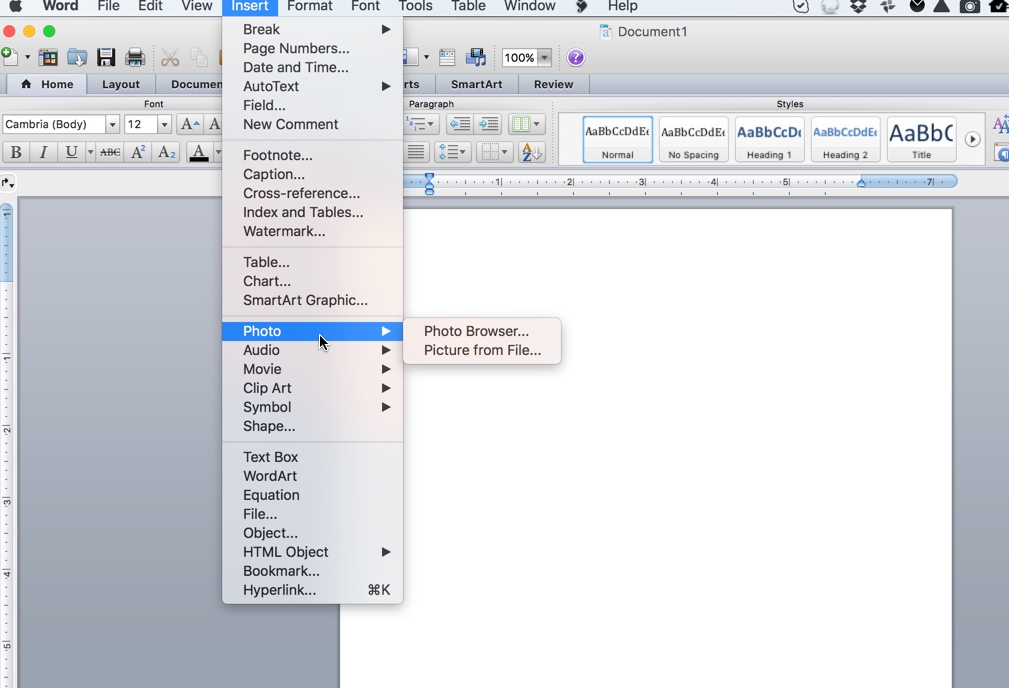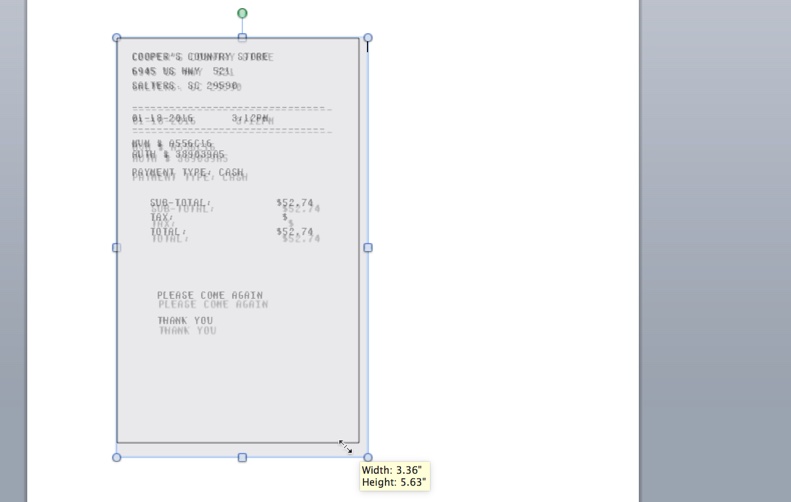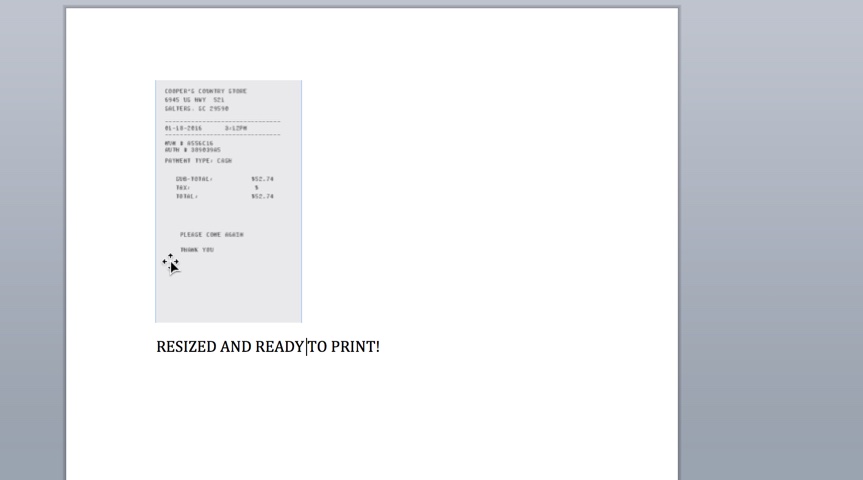This post is also available in: English (Inglês) Español (Espanhol) 简体中文 (Chinês (Simplificado)) हिन्दी (Hindi) Français (Francês)
Recebemos muitas perguntas dos nossos usuários sobre como redimensionar seus recibos personalizados depois de criá-los com nossa ferramenta. Nossos recibos são gerados em alta resolução e maiores do que o tamanho real para permitir que você imprima e escala de acordo. Vejamos duas maneiras de redimensionar essas imagens de recebimento usando o Microsoft Word e uma ferramenta de redimensionamento de imagem online chamada:
Primeiro, abra um documento em branco do Word. Em seguida, clique em “Inserir” e escolha Foto e “Imagem do arquivo”. Em seguida, escolha o recibo .JPG imagem que você recebeu.
Em seguida, clique na imagem do recibo na tela e depois pegue um dos cantos para dimensionar a imagem de acordo. Seu recibo personalizado pode ser dimensionado desta forma como grande ou pequeno como você gostaria.
Depois de redimensionar o recibo personalizado, você está pronto para imprimir seu recibo. Aqui, reduzimos a imagem aproximadamente 30% menor do que o original.
Algumas dicas adicionais para fazer o seu recibo parecer bom no papel:
- Às vezes, requer redimensionamento e impressão da imagem para determinar se é um tamanho bom para seus efeitos de recebimento.
- Lembre-se, um recibo maior será mais fácil de ler se você precisar digitalizar ou enviar por fax sua saída de recibo para uso em seu relatório de despesas ou reembolso de impostos.
- Muitas empresas estão enviando recibos digitais aos clientes por e-mail. Esses recibos devem ser maiores porque são recibos digitais que não foram destinados a impressão.